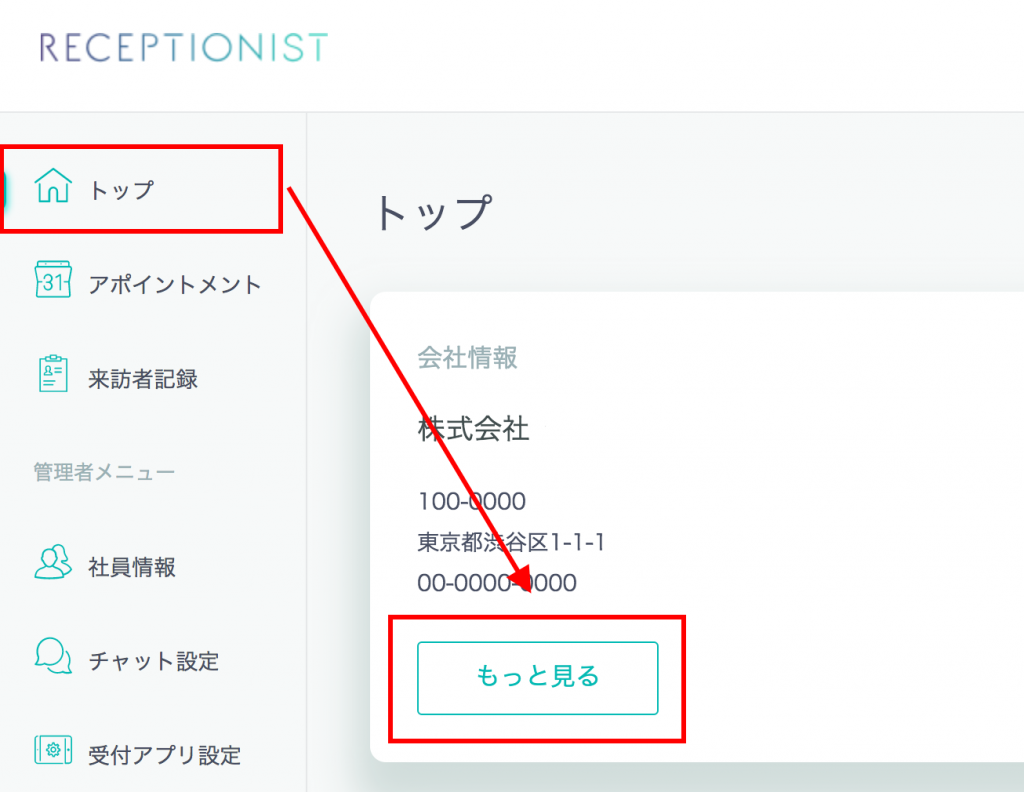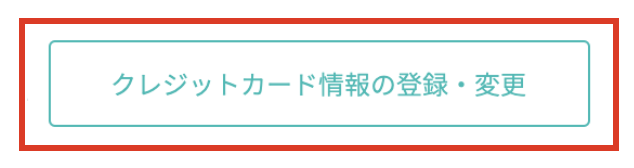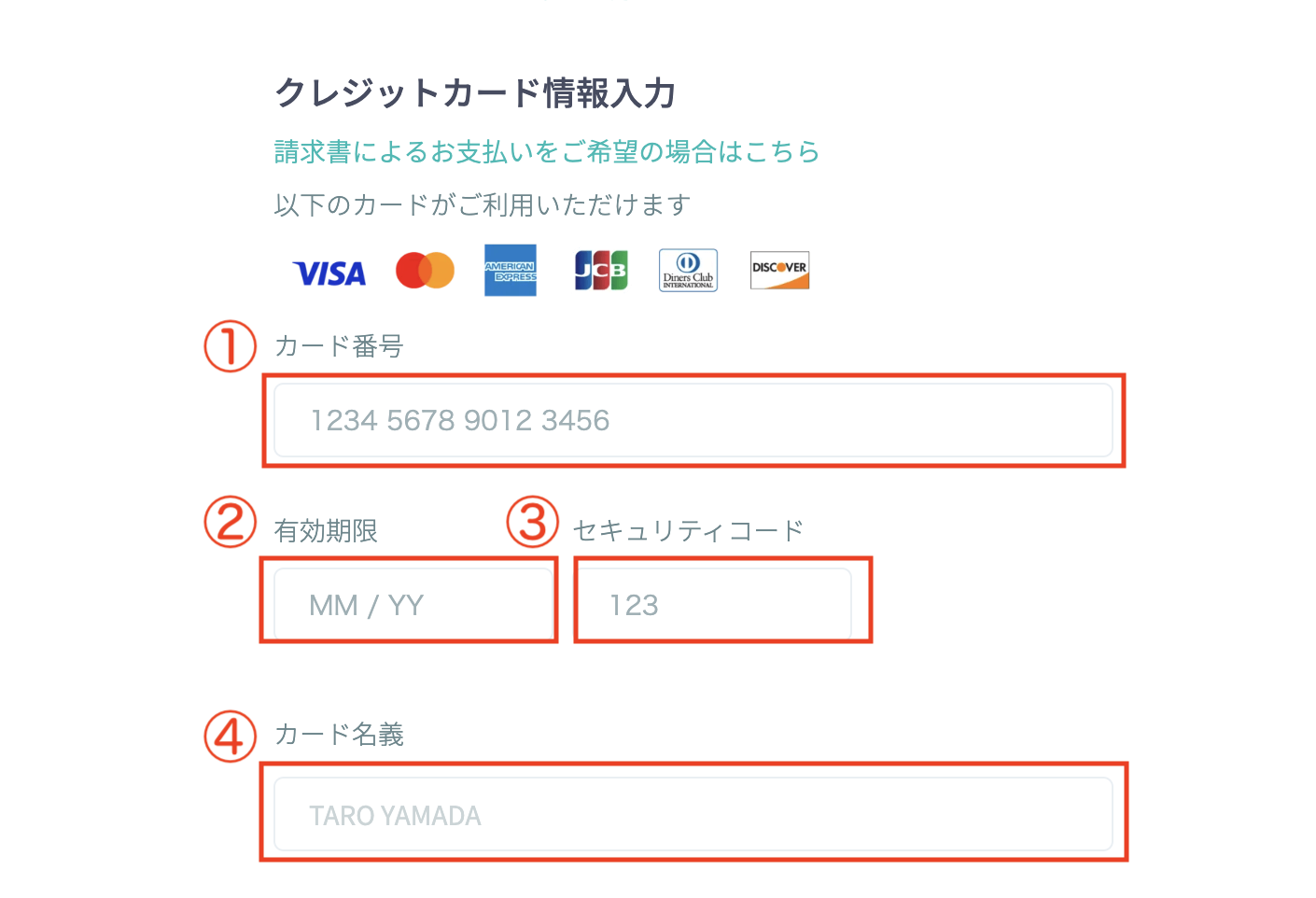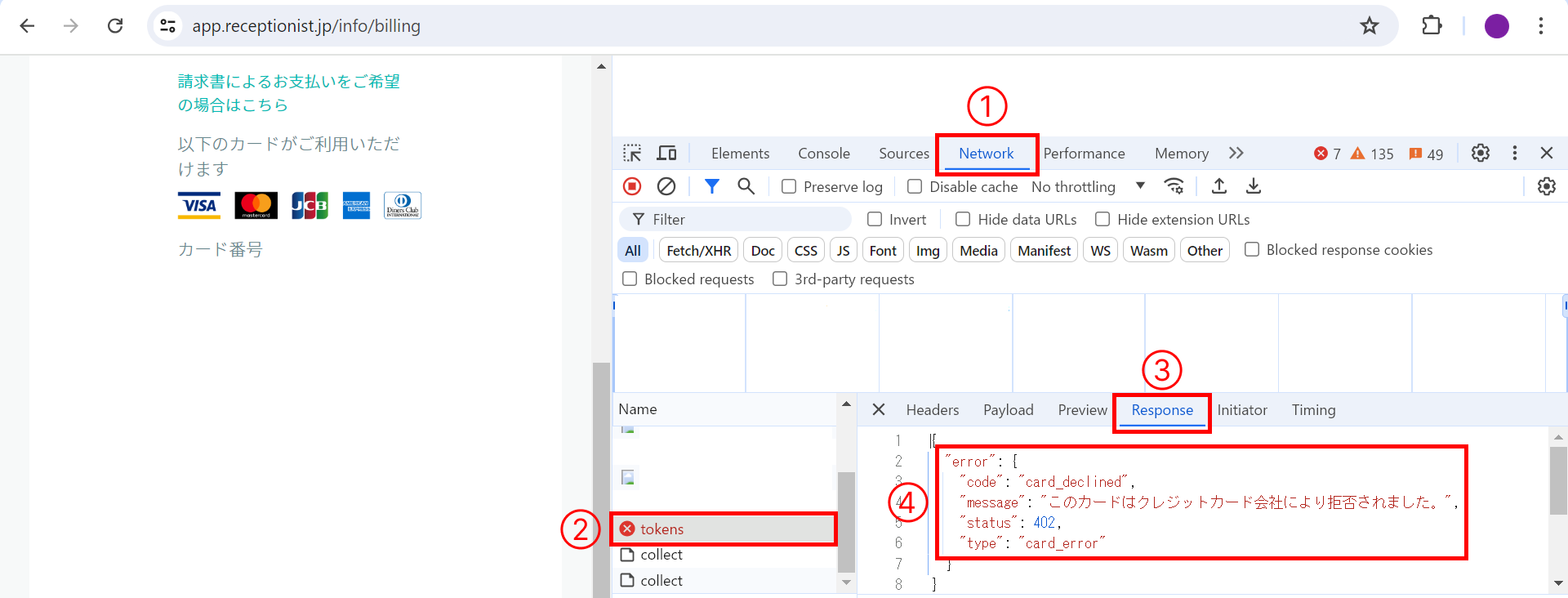クレジットカードの新規登録や、登録済のクレジットカードを別のクレジットカードへ変更する方法をご案内します。
登録済のクレジットカードがある場合、こちらの対応を行うことで、即時あらたなクレジットカードへ情報変更が行われます。以降の決済はすべてあらたなクレジットカードにて決済されます。
注意事項
利用可能なカード
・VISA
・MasterCard
・JCB
・American Express
・Diners Club
・Discover
デビットカードやプリペイドカードの場合、カード発行会社の設定に起因し、ご利用いただけない場合がございますので、クレジットカードの登録をお願いしております。
カード情報登録時の支払いについて
カード情報登録時、「11円」の支払いが発生します。
11円の請求は決済システムの仕様として、トークン発行時にカードの有効性確認のため11円のオーソリが行われます。そのため決済システムにカードが登録されると、カードの有効性確認の為に11円程度の支払い処理が行われます。こちらの支払いには即時返金処理を行なっております。
なお、与信枠の確保のみで即時返金をしているため、実際に引落しをされることはありませんのでご安心ください。ただし、誤ってデビットカードやプリペイドカードなど与信枠が無いカードをご登録されますと、残高から実際に引かれるケースがありますのでご注意ください。その場合も後日返金されます。
クレジットカードの登録・更新方法
管理者・経理担当者でのみクレジットカードの登録が可能です。
調整アポの「Google/Microsoftアカウントでログイン」からログインされている場合は、
調整アポ画面 > 右上の丸いアイコン > 「アカウント情報」 > タブ「支払情報」の手順で画面を開いてください。
1. RECEPTIONIST管理画面 > 「トップ」> 会社情報の「もっと見る」をクリックします。
クレジットカード情報の入力内容について
以下の情報を入力してください。
- クレジットカード番号
- 有効期限
- セキュリティコード
- カード名義
まず、クレジットカード番号を入力します。半角数字で、ハイフン(-)は省いて入力してください。
『-(ハイフン)』を省いた数字を入力します。
次に、有効期限を入力します。こちらも半角数字2ケタずつで入力します。
例)カードに「04/23」と記載がある場合は、MM:04 / YY:23 と入力します。
続いて、セキュリティコードを入力します。通常はクレジットカードの裏面に記載されている3ケタの数字です。
通常はクレジットカードの裏面に記載されています。
AMEX(アメリカン・エキスプレス)の場合は、カード番号の右上に印字された4ケタの数字がセキュリティコードです。ご注意ください。
詳しくは、お手持ちのクレジットカード会社にご確認ください。
最後に、カード名義を入力します。クレジットカードの表面に記載された英字名義をそのまま入力してください。
姓名の間のスペースは省略しても登録可能です。
5.カードの登録後、本人認証サービス(3Dセキュア)の画面が表示します。
パスワードを求められる場合があるので、その場合はご利用カードに紐づくパスワードを入力して送信してください。
本人認証の方法はSMSやメールを経由したワンタイムパスワード認証やアプリ認証など、ご利用のクレジットカードのご発行元により異なります。
認証情報がご不明な場合はご利用のカード会社にご確認ください。
6.本人認証サービス(3Dセキュア)での認証が完了後、クレジットカード情報が登録されます。
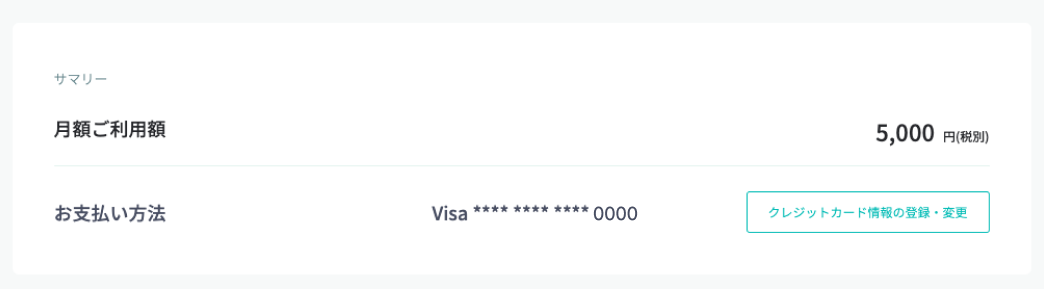
7.
「支払情報」でご利用のプランが選択されていない場合は、
「ご利用プランの変更方法」の手順でプランの選択もお願いいたします。
クレジットカード登録でエラーになる/クレジットカード情報が更新できない
以下をご確認ください。
【1】Google Chromeで利用しているか
RECEPTIONIST管理画面は Google Chrome でのご利用をお願いいたします。
【2】利用可能なクレジットカードを登録しているか
こちら に記載のブランドのご利用可能なクレジットカードをご登録されているかご確認ください。
【3】クレジットカード番号の入力欄にハイフンは入れていないか
クレジットカード番号の入力に、ハイフンは不要です。
ハイフンなしで、カード番号のみご入力ください。
【4】WEB管理画面への再ログインとキャッシュクリア
管理画面のログイン履歴等によりエラーが表示されている可能性があります。以下をお試しください。
- WEB管理画面から一度ログアウトし、再度ログイン
- ブラウザのキャッシュクリア
(Windows:Ctrl+Shift+R / Mac:Command+Shift+R)
【5】Google Chromeのディベロッパーツールでエラー内容を確認
以下の手順でエラーメッセージを確認いただけます。
- ChromeでRECEPTIONIST管理画面を開き、クレジットカードを登録し、エラーを発生させる
- そのページを開いたまま、右上の「三点マーク」>「その他のツール」>「デベロッパーツール」を開く
- デベロッパーツール右上の「Network」タブ > エラー箇所(赤)をクリック > 「Response」タブ
- 表示されたエラーメッセージをご確認ください
( 画像をクリックすると拡大表示します )
よくあるエラーメッセージ
| エラーメッセージ | 備考 |
|---|---|
| incorrect_card_data カード情報に誤りがあります |
|
| card_declined このカードはクレジットカード会社により拒否されました |
こちら(PAY.JPヘルプ) もご確認ください。 |
お問い合わせ時のお願い
上記で解消しない場合は、お手数ですが、以下フォームをご記入の上、お問い合わせよりご連絡ください。
- 事象:クレカ登録エラー or クレカ情報の更新不可
- 決済に使用するカードのカード番号下4桁:
- 決済に使用するカードの有効期限:
- 管理者のメールアドレス:
- ヘルプページの確認項目:確認済み